Windows 10에서 관리자를 변경하는 방법
Windows 10 에는 표준(Standard) 사용자 계정과 관리자(Administrator) 계정이 있으며, 각각 장치와 응용 프로그램을 사용할 수 있는 권한이 다릅니다.
관리자 계정은 장치의 모든 파일에 대한 액세스와 같은 권한으로 완전한 시스템 제어를 제공합니다. 다른 사용자 계정을 수정하고 표준(Standard) 또는 관리자(Administrator) 로 변경하고 소프트웨어 및 하드웨어를 설치하고 보안 설정을 변경하고 상승된 작업을 실행할 수도 있습니다.
그러나 컴퓨터(locked out of your computer) 에 액세스할 수 없거나 관리자 암호를 잊어버렸(forgot your administrator password) 거나 실수로 관리자 권한이 취소된 경우 장치에서 변경할 수 없습니다.

반면 에 표준(Standard) 사용자 계정은 더 제한적입니다. 표준(Standard) 사용자는 앱으로 작업하고 다른 사용자 계정에 영향을 주지 않는 설정을 변경할 수 있습니다. 관리자와 달리 표준(Standard) 사용자는 새 앱을 설치할 수 없습니다. 또한 승격된 작업을 실행해야 하는 경우 완료하려면 관리 자격 증명이 필요합니다.
Windows 10 에서 관리자를 변경하려는 여러 가지 이유가 있습니다 . 예를 들어, 다른 사람에게 장치를 양도하거나 다른 사람을 관리자로 추가하고 직접 표준(Standard) 사용자가 되고 싶은 경우입니다. Windows 10 에는 이 가이드에서 설명할 관리자를 변경할 수 있는 다양한 방법이 포함되어 있습니다.
Windows 10에서 관리자를 변경하는 방법(How To Change The Administrator On Windows 10)
Windows 10 에서 관리자를 변경하는 방법은 5가지가 있습니다 . 당신이 사용할 수있는:
- 설정.
- 제어판.
- 사용자 계정.
- 파워쉘.
- 명령 프롬프트.
설정을 사용하여 Windows 10 관리자를 변경하는 방법(How To Change Windows 10 Administrator Using Settings)
- Start > Settings 을 클릭 하고 계정(Accounts) 을 선택 합니다.

- 가족 및 기타 사용자(Family & other users) 를 클릭 합니다 .

- (Click)사용자 계정을 클릭 하고 계정 유형 변경(Change account type) 을 선택합니다 .
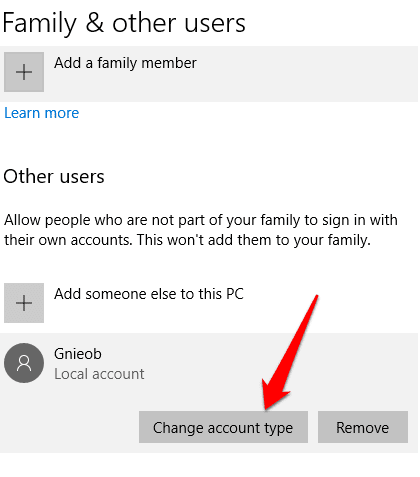
- 관리자(Administrator) 계정 유형을 선택한 다음 확인 을(OK) 클릭 합니다.

- 변경 사항을 적용하려면 컴퓨터를 다시 시작하고 관리자 권한 수준의 계정을 사용하십시오.
제어판을 사용하여 Windows 10에서 관리자를 변경하는 방법(How To Change The Administrator On Windows 10 Using Control Panel)
- 시작(Start) 을 클릭 하고 제어판(Control Panel) 을 선택한 다음 사용자 계정(User Accounts) 섹션 으로 이동합니다 .

- 변경할 계정을 클릭 (Click)하고 계정 유형 변경(Change the account type) 을 선택 합니다 .

- 관리자로 변경하려는 사용자 계정을 선택합니다.

- 왼쪽에서 계정 유형 변경(Change Account Type) 링크를 클릭합니다 .

- 표준(Standard) 또는 관리자(Administrator) 계정 선택

사용자 계정을 사용하여 Windows 10 관리자를 변경하는 방법(How To Change Windows 10 Administrator Using User Accounts)
netplwiz 명령 또는 사용자 계정 을 사용하여 계정을 관리자(Administrator) 유형 으로 설정할 수 있습니다 .
- 이렇게 하려면 시작을 클릭 하고 검색 상자에 netplwiz 를 입력합니다. (netplwiz)결과를 클릭 하여 (Click)사용자 계정(User Accounts) 을 엽니다 .
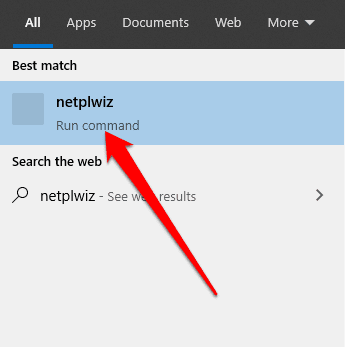
- 변경할 계정을 클릭 하고 (Click)속성(Properties) 을 선택 합니다.

- 그런 다음 그룹 구성원(Group Membership) 탭을 클릭합니다. 변경하려는 표준 사용자(Standard user) 또는 관리자(Administrator) 계정을 선택합니다 . 기타(Other) 멤버십 옵션 에서 다른 사용자 그룹을 선택할 수도 있습니다 . 여기에서 원격 데스크톱 사용자, 게스트, 고급 사용자, 암호화 운영자(Remote Desktop users, Guests, Power Users, Cryptographic operators) 및 백업 운영자(backup operators) 를 선택할 수 있습니다.

- Apply > OK 을 클릭 합니다. 이 작업을 반복하여 확인하고 장치를 다시 시작하여 변경 사항을 적용하고 새 관리자 계정을 사용합니다.
PowerShell을 사용하여 Windows 10에서 관리자를 변경하는 방법(How To Change The Administrator On Windows 10 Using PowerShell)
PowerShell 은 시스템 관리자가 새 사용자, 암호 등의 생성과 같은 작업을 자동화할 수 있게 해주는 명령줄 셸로, 그런 평범한 일에 시간을 낭비할 필요가 없습니다( 가정용 PowerShell 사용(Using PowerShell For Home Users) 에 대한 자세한 내용은 가이드 참조 ).
- PowerShell 을 사용하여 Windows 10 에서 관리자를 변경하려면 시작 (Start)>Windows PowerShell(관리자)(Windows PowerShell (Admin).) 을 마우스 오른쪽 버튼으로 클릭 합니다.

- 다음 명령을 입력하여 계정을 관리자로 변경합니다. add-LocalGroupMember -Group "Administrators" -Member "ACCOUNT-NAME"
참고:(Note: ) "계정 이름"을 관리자로 변경하려는 계정의 실제 이름으로 바꾸십시오.

명령 프롬프트를 사용하여 Windows 10에서 관리자를 변경하는 방법(How To Change The Administrator On Windows 10 Using Command Prompt)
- 시작(Start) 을 클릭 하고 검색 상자에 CMD 를 입력 합니다. Command Prompt > Run as administrator 선택 합니다.

- 이 명령을 입력하여 계정 유형을 Administrator 로 변경합니다 . net localgroup Administrators “ACCOUNT-NAME” /add . 엔터(enter) 를 누릅니다 .
참고(Note) : " Account-Name "을 관리자로 변경하려는 계정의 실제 이름으로 바꾸는 것을 잊지 마십시오.

- 계정 유형을 보려면 net user ACCOUNT-NAME 명령을 입력 하고 Enter 키(Enter) 를 누릅니다 . 이 단계를 완료하면 다음에 사용자가 장치에 로그인할 때 관리자 권한으로 계정이 로드됩니다.
Windows 10에서 로컬 관리자 계정 만들기(Create a Local Administrator Account In Windows 10)
Windows 10 에서 로컬 사용자 또는 관리자 계정을 만들고 관리자 권한을 부여할 수도 있습니다. Windows 10 버전 1803 이상( Windows 10 version 1803 and later) 사용자는 보안 질문을 추가하여 언제든지 로컬 계정 암호를 재설정할 수 있습니다.
- 로컬 사용자 계정을 만들고 관리자 권한을 부여하려면 Start > Settings > Accounts가족 및 기타 사용자(Family & other users) 를 선택 합니다 .

- 이 PC에 다른 사람 추가를(Add someone else to this PC) 선택 합니다.

- 다음으로 사용자 이름과 암호를 입력합니다.

- 비밀번호를 분실하거나 잊어버린 경우에 답변할 보안 질문을 선택하고 다음(Next) 을 클릭 합니다.

사용자 이름과 암호를 입력하고 암호 힌트를 입력하거나 보안 질문을 선택합니다. 완료되면 다음 을 (Next)클릭 하고 위의 방법 중 하나를 사용하여 사용자 계정을 관리자로 변경합니다.(Click)
(Were)Windows 10에서 관리자를 변경할 수 있습니까 ? 의견에 알려주십시오.
Related posts
Windows 10 [고정] 에서이 작업을 수행 할 수있는 권한이 필요합니다
Windows 10에서 프롬프트없이 Administrator으로 Administrator으로 실행하는 방법
Administrator 및 Windows 10로 다시 계정을 변경하는 6 가지 방법
안 내장 Administrator Account에서 Windows 10 사용하거나
Windows 10에서 Administrator Account를 활성화 또는 비활성화하는 방법
Windows 10 컴퓨터 용 MyLauncher로 파일을 쉽게 실행하십시오
Windows 10에서 이동식 저장소 클래스 및 액세스를 비활성화하는 방법
Windows 10에서 Hard Disk Cluster Size를 변경하는 방법
Windows 10 컴퓨터에서 .aspx 파일을 여는 방법
무료 Battery Limiter software Windows 10
Emulate Mouse Windows 10에서 Clickless Mouse을 사용하여 호버링으로 클릭하십시오
Best 무료 Barcode Scanner software Windows 10
Event ID 158 오류 - Windows 10에서 동일한 디스크 GUIDs assignment
Windows 10에서 Taskbar Hide or Show Windows Ink Workspace Button
Watch 디지털 TV 및 Windows 10 ProgDVB Windows 10 듣기
Windows 10의 File Explorer에서 레거시 Search Box를 활성화하는 방법
Make Firefox display Windows 10 Lock Screen Media Controls
Windows 10에서 Feature Updates의 Safeguards를 비활성화하는 방법
긴 Path Fixer tool는 Windows 10에서 Path Too 긴 오류를 수정합니다
Convert EPUB MOBI - Windows 10 용 무료 컨버터 도구
